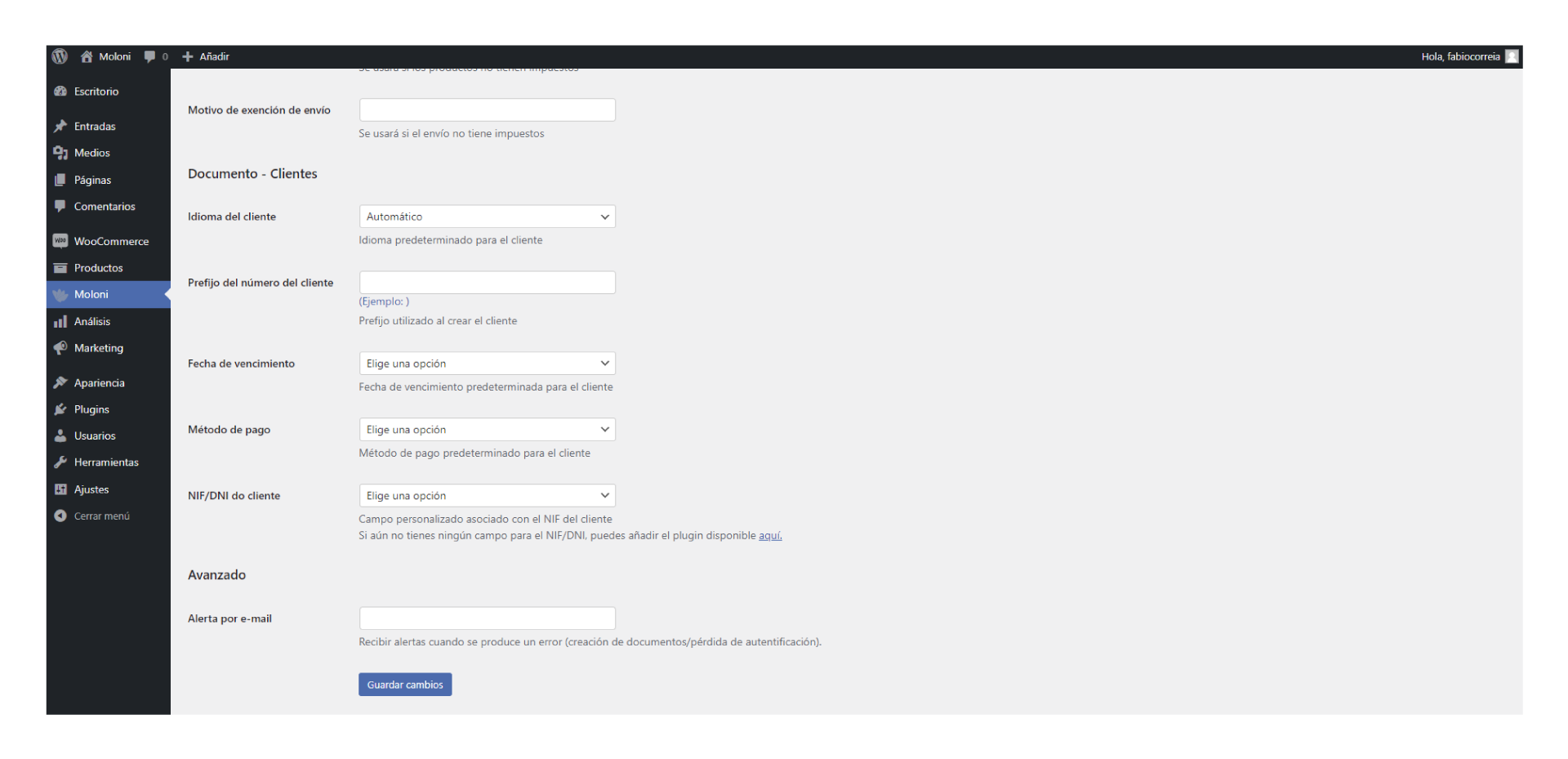Guía paso a paso
¡Encuentra todos los procedimientos completamente explicados!
Siéntete siempre apoyado, incluso cuando no estás en contacto con nosotros.
Como configurar el Plugin Moloni en Wordpress
Temas relacionados
Wordpress/WooCommerce
Plugins & Integraciones
Como configurar el Plugin Moloni en Wordpress
En la pestaña Configuraciones debes seleccionar las opciones de la cuenta.
Documento
1. En el campo Tipo de documento puedes seleccionar el tipo de documento que quieres crear en Moloni: factura + cobro de factura, factura simplificada, albarán, pedido de cliente, presupuesto y factura proforma.
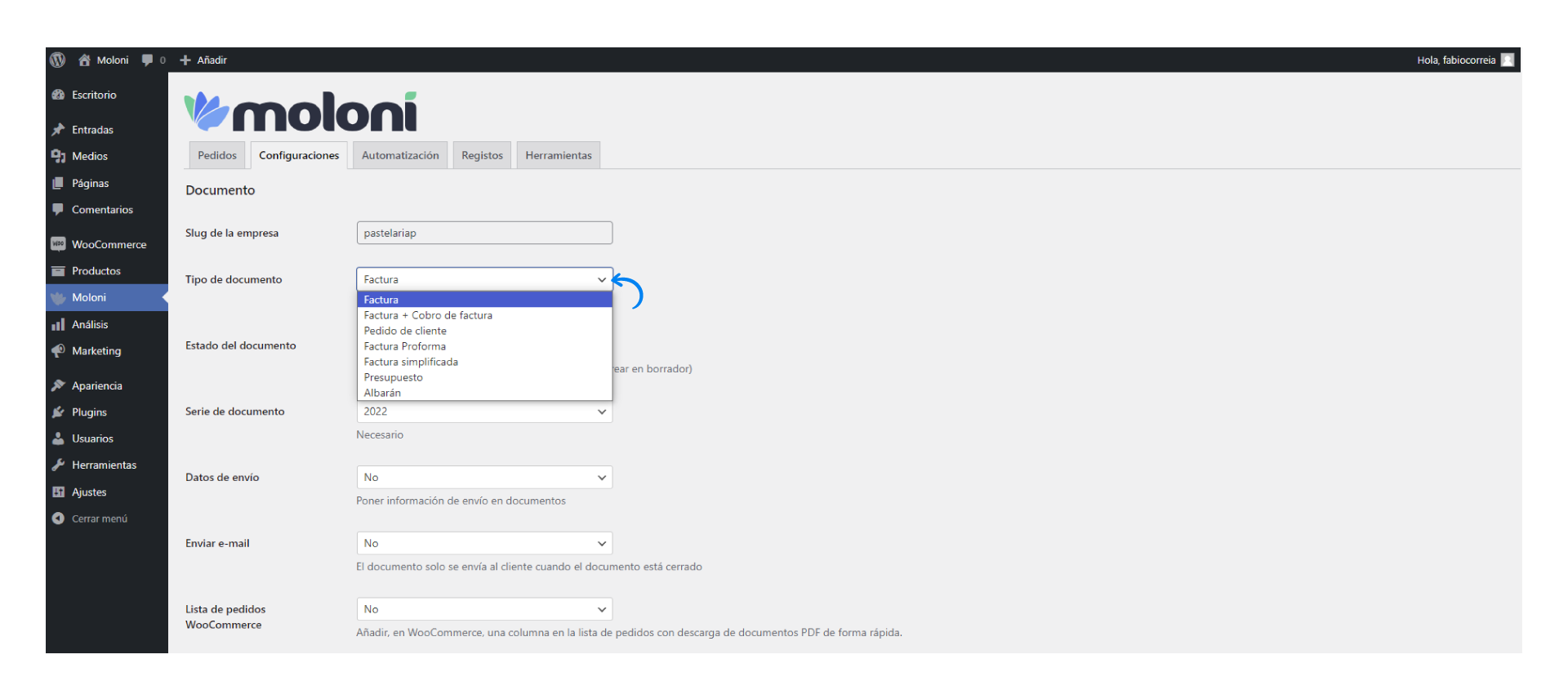
2. En Estado del documento puedes seleccionar cómo quieres que se creen los documentos, si cerrados o en borrador, para poder editarlos antes de cerrarlos. Al inicio y durante el periodo de prueba te aconsejamos que selecciones en borrador hasta que tengas todo configurado correctamente. Es importante tener en cuenta que si los valores totales no coinciden en ambas plataformas, el documento se creará en Moloni, pero en borrador.
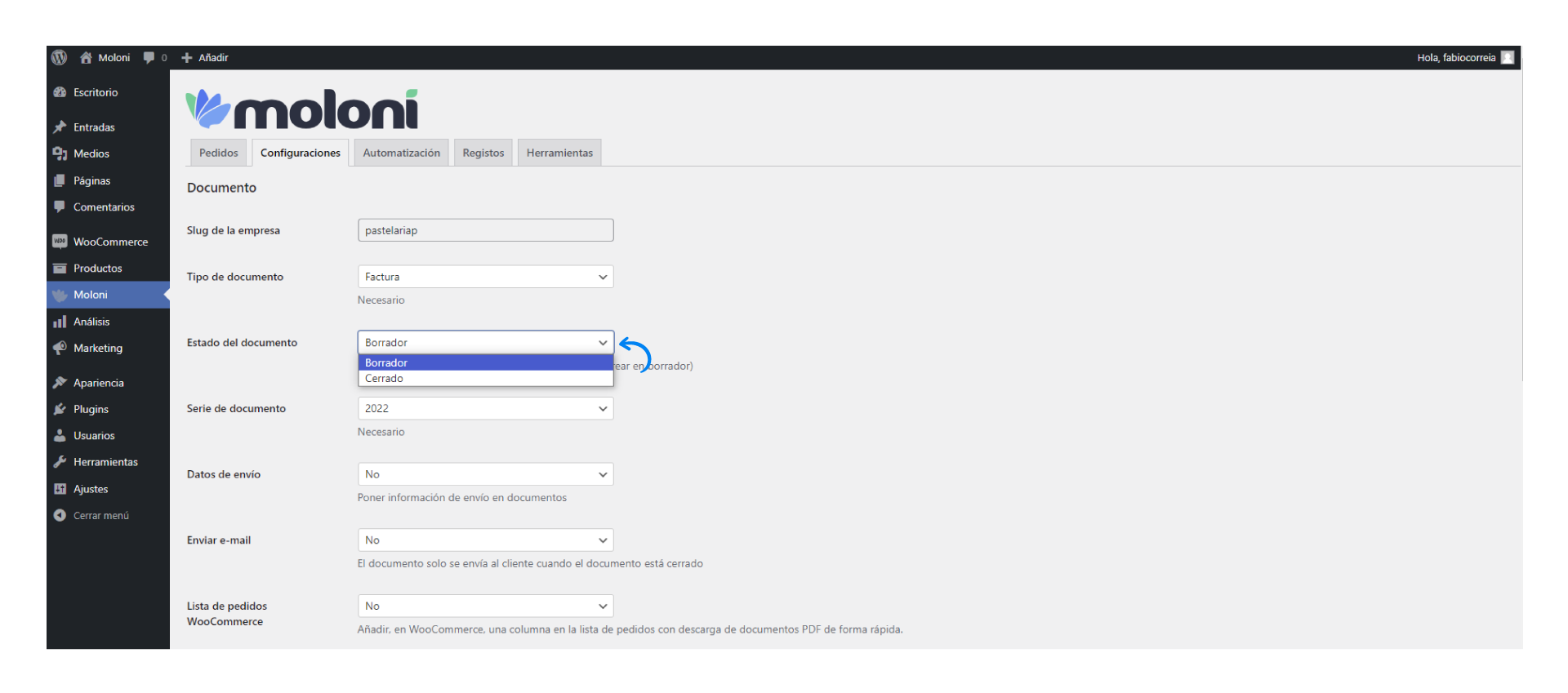
3. En la Serie de documentos puedes seleccionar la serie en la que quieres que se creen los documentos.
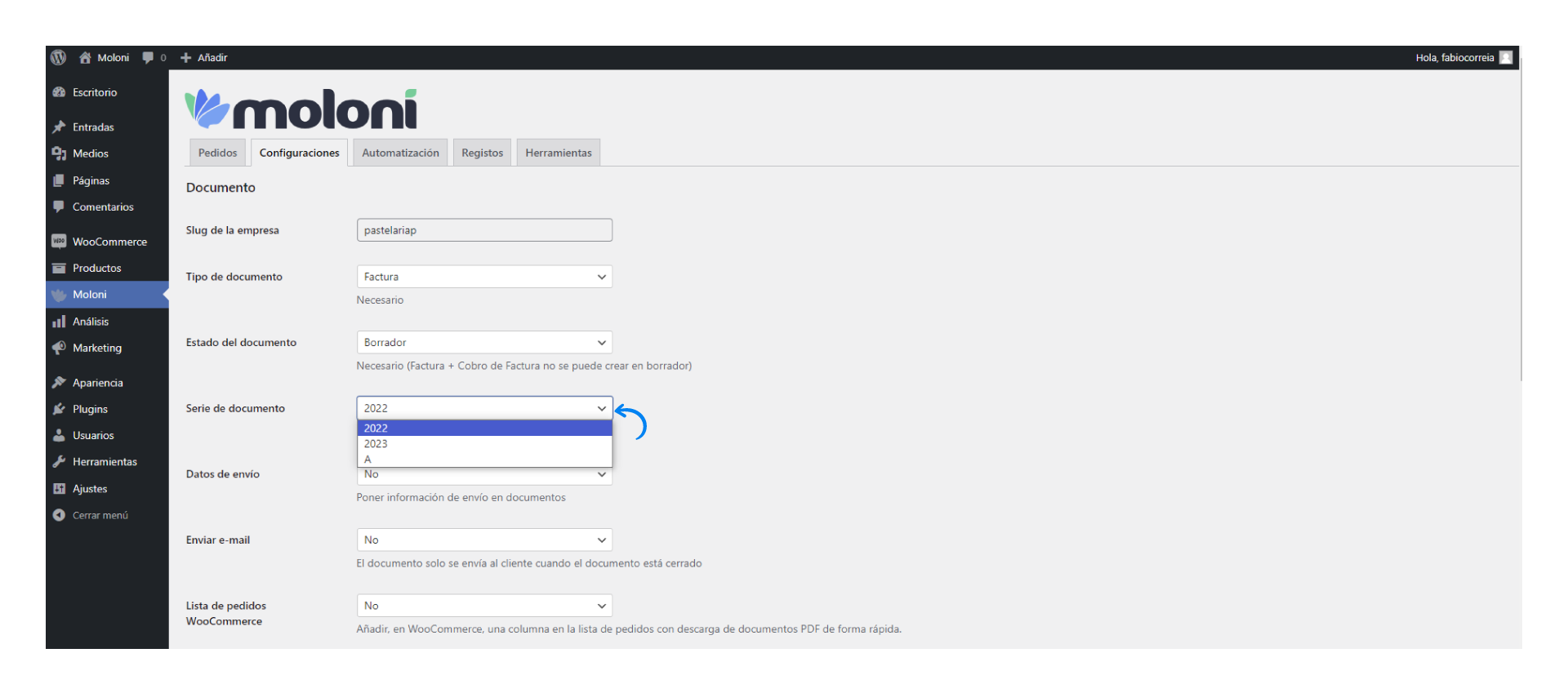
4. En los Datos de envío puedes seleccionar si deseas añadir datos de envío a tus pedidos. Al seleccionar esta opción, aparece un nuevo campo donde debes seleccionar la dirección deseada.
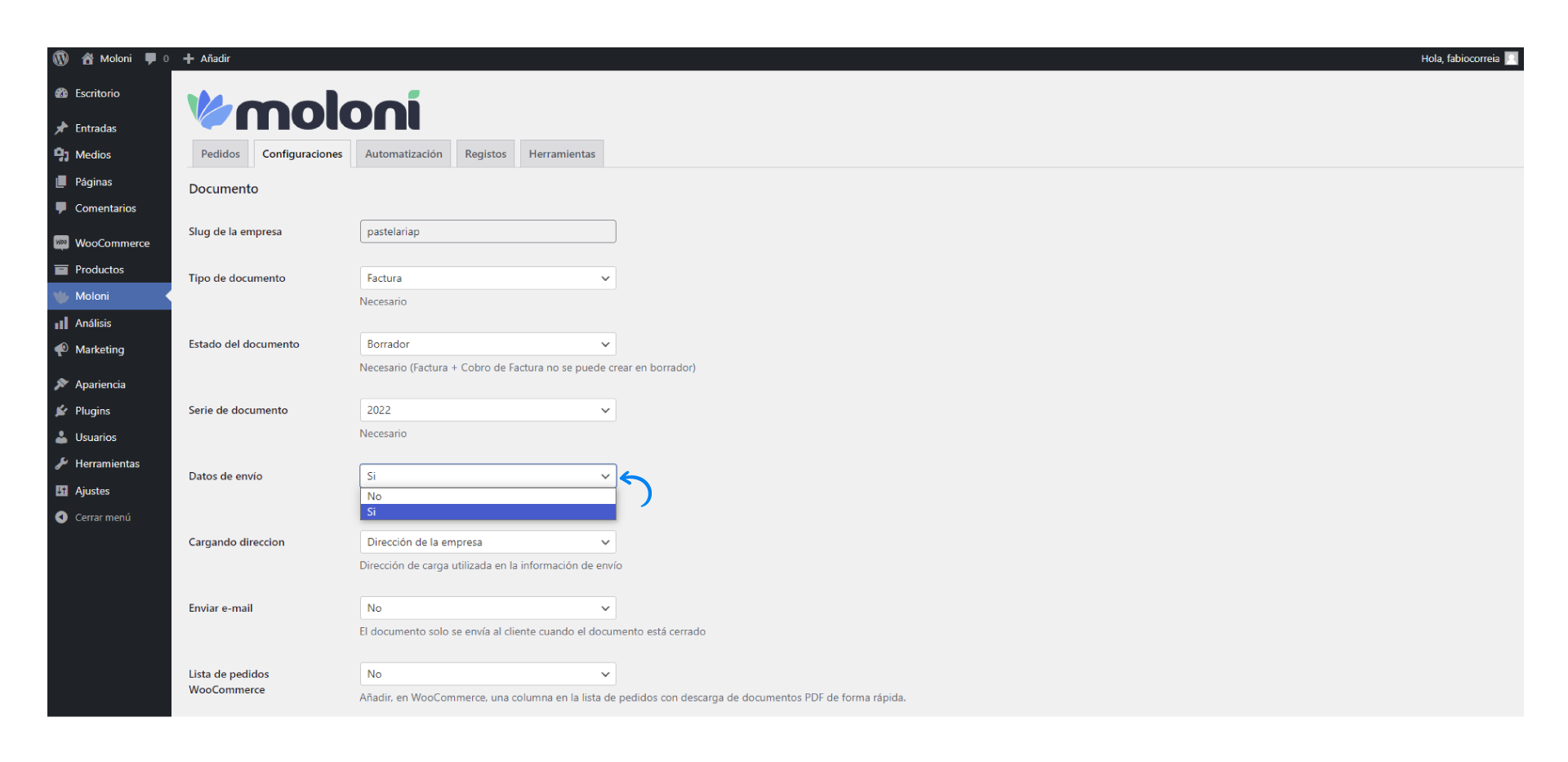
5. En Enviar e-mail, aquí puedes seleccionar si el documento es enviado por e-mail, de forma automática, cuando se cierre el documento.
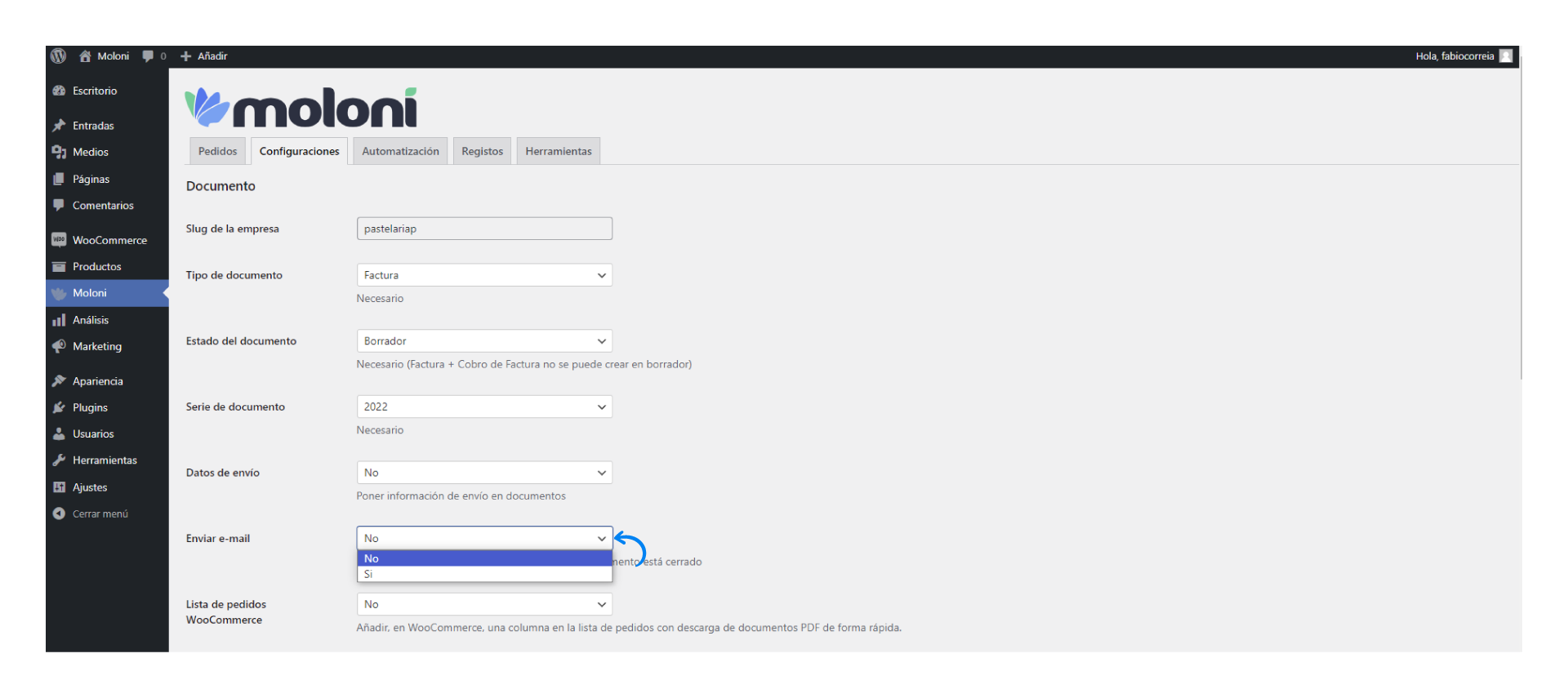
6. En la sección Documento - Productos puedes configurar la información relativa a los productos incluidos en los documentos. Puedes definir el almacén, la unidad de medida y las exenciones que se asignarán a los productos
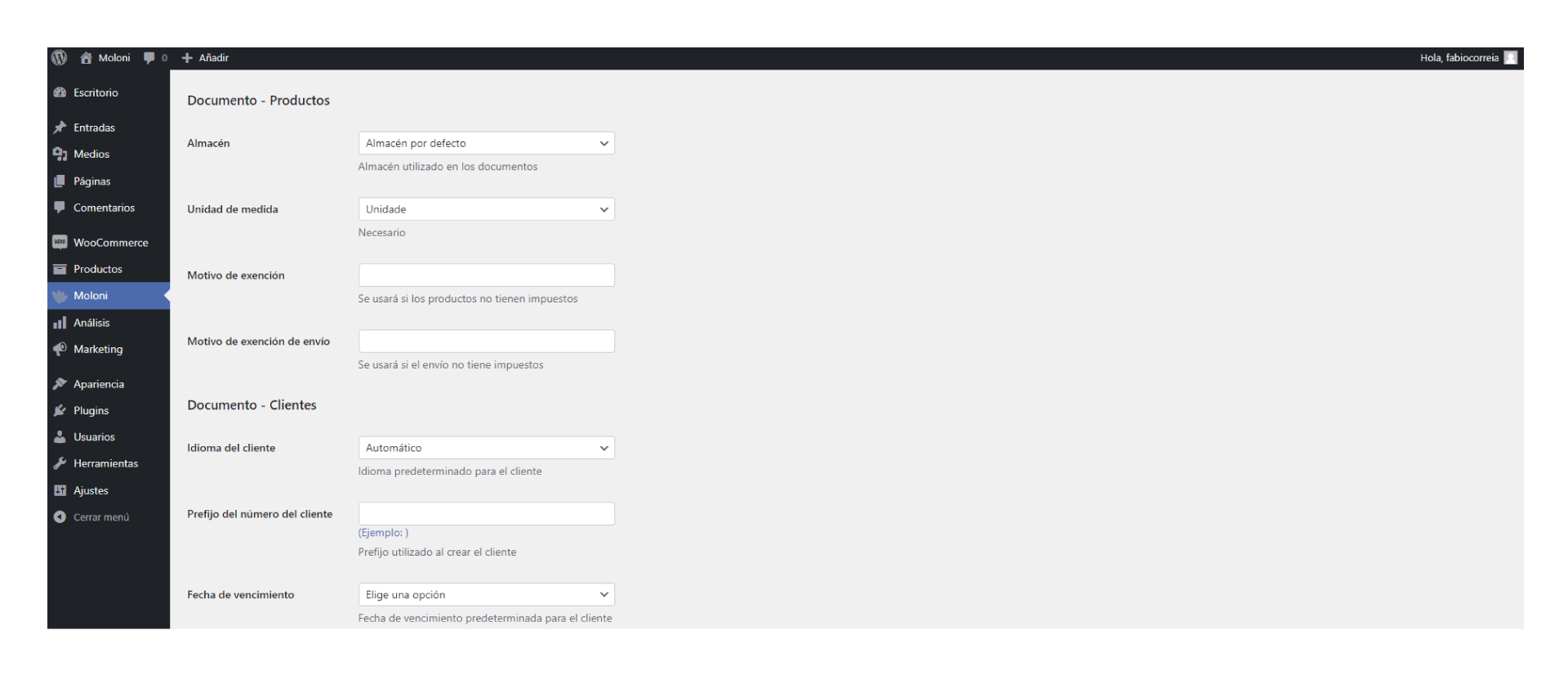
7. En la sección Documento - Clientes puedes configurar la información relativa a los clientes incluidos en los documentos. Puedes configurar el idioma, el código de cliente, la forma de pago, etc.
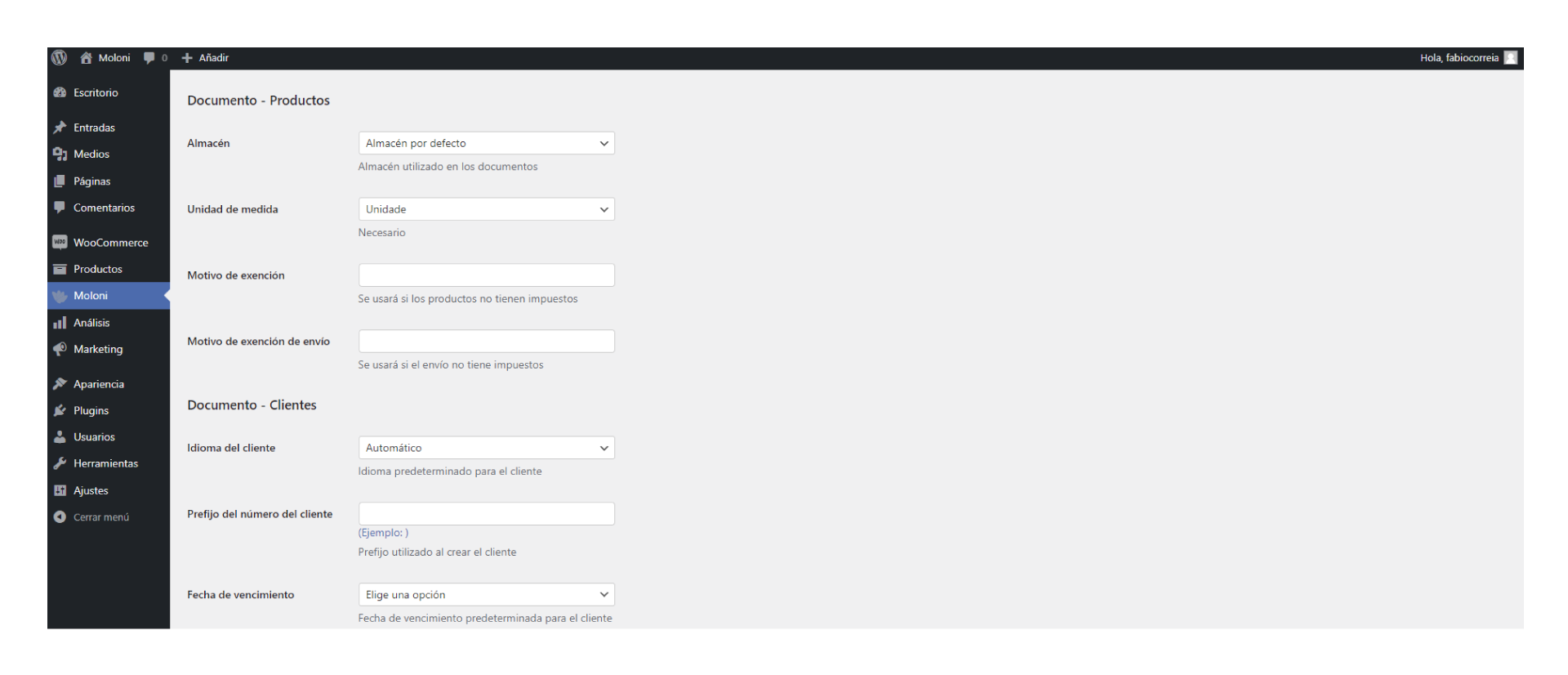
Nota: En el campo Prefijo del número del cliente - Al crear clientes en Moloni, utiliza el código correspondiente al introducido en este campo. Un cliente debe tener un identificador único en Moloni, y puedes utilizar esta opción para añadir un código a ese identificador. Si estableces un código "PS_", los números de cliente se incrementarán, por ejemplo PS_1; PS_2, PS_3, etc. Esta herramienta es útil para saber qué clientes han sido creados por el módulo.
8. En la sección Avanzado puedes introducir una dirección de e-mail para que se te notifique posibles errores del plugin al crear documentos.